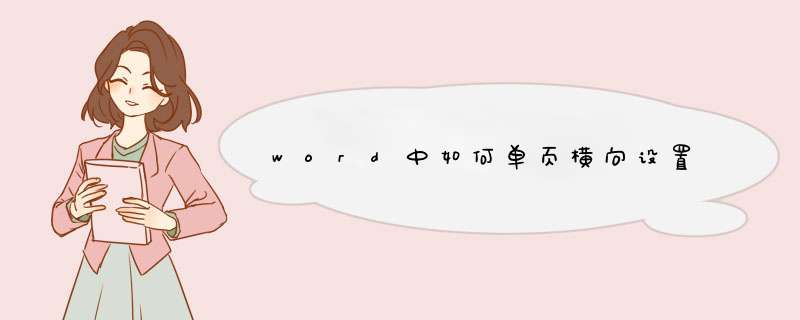
需要利用分隔符,才能在word中进行单页横向设置,具体 *** 作请参照以下步骤。
1、在电脑上打开目标word文档,可以发现页面的方向都是纵向的。
2、然后将光标放置在某个页面内容的最后,如下图所示。
3、然后在“页面布局”页面中,选择“分隔符”选项中的“下一页”选项。
4、假设要将第一页的方向设置为横向,则将光标放置在页面中,将纸张方向设置为“横向”。
5、完成以上设置后,即可在word中进行单页横向设置。
word设置单页横向超级简单,首先要对要改横向的页面进行分节,下面我用电脑给你 *** 作一遍。
1、打开【word】文档,找到想要 *** 作的那一页word,然后将光标分别放在上一页文本的最末端与最首端,这时在上方工具栏中找到并点击【布局】。
2、点击【分隔符】,在d出来的菜单中,点一下【下一页分节符】,点好之后在要修改那页首端也进行相同 *** 作。
3、完成后,将光标放在要修改那一面中的任一位置,点一下上方的【纸张方向】,选择【横向】,这一页就会单独横过来了。
4、即可修改完成
欢迎分享,转载请注明来源:内存溢出

 微信扫一扫
微信扫一扫
 支付宝扫一扫
支付宝扫一扫
评论列表(0条)